最近、サイトからダウンロードしたムービーやHDビデオカメラで撮った動画がHDの画質(1920×1080)になっている場合も多いです。それはHD動画が高画質で動画を保存することで視聴者により良い体験をもたらせますから、人気を集めています。
でもその綺麗な画面を一人で見るなら、ちょっと寂しいですね。もしHD動画をDVDに書き込むと、家族や親友と共有することで一緒に液晶テレビなどの大きなスクリーンで綺麗な画面を鑑賞できます。きっと素晴らしい体験です。それなら、HD動画をDVDに作成する必要があります。
HD動画をDVDに焼くもっと簡単な方法と言うと、専門の作成ソフトを利用すると思います。
ここで、おすすめしたいのは「VideoByte DVD 作成」と言う作成ソフトです。専門ソフトでありながら、その簡潔で素人や初心者にとって操作しやすくて、5つか6つのステップだけでHD動画の画質を高画質のままでDVDに焼けます。それでは、「VideoByte DVD 作成」の使い方法を見てみましょう。
HD動画をDVDに作成する
1、「VideoByte DVD 作成」のダウンロード・インストール
「無料試用」 アイコンで「VideoByte DVD 作成」をパソコンにダウンロードします。
2、ファイルの追加
作成する前に、注意すべきなのは、作成した動画の画質はある程度で元の動画の画質次第ですから、高画質のDVDを作成したい場合、できるだけ高画質のハイビジョン動画を用意しましょう。
HD動画ファイルをソフト内にドラッグ&ドロップして追加しますか、或いは 「メディアファイルを追加」 でHD動画を追加します。
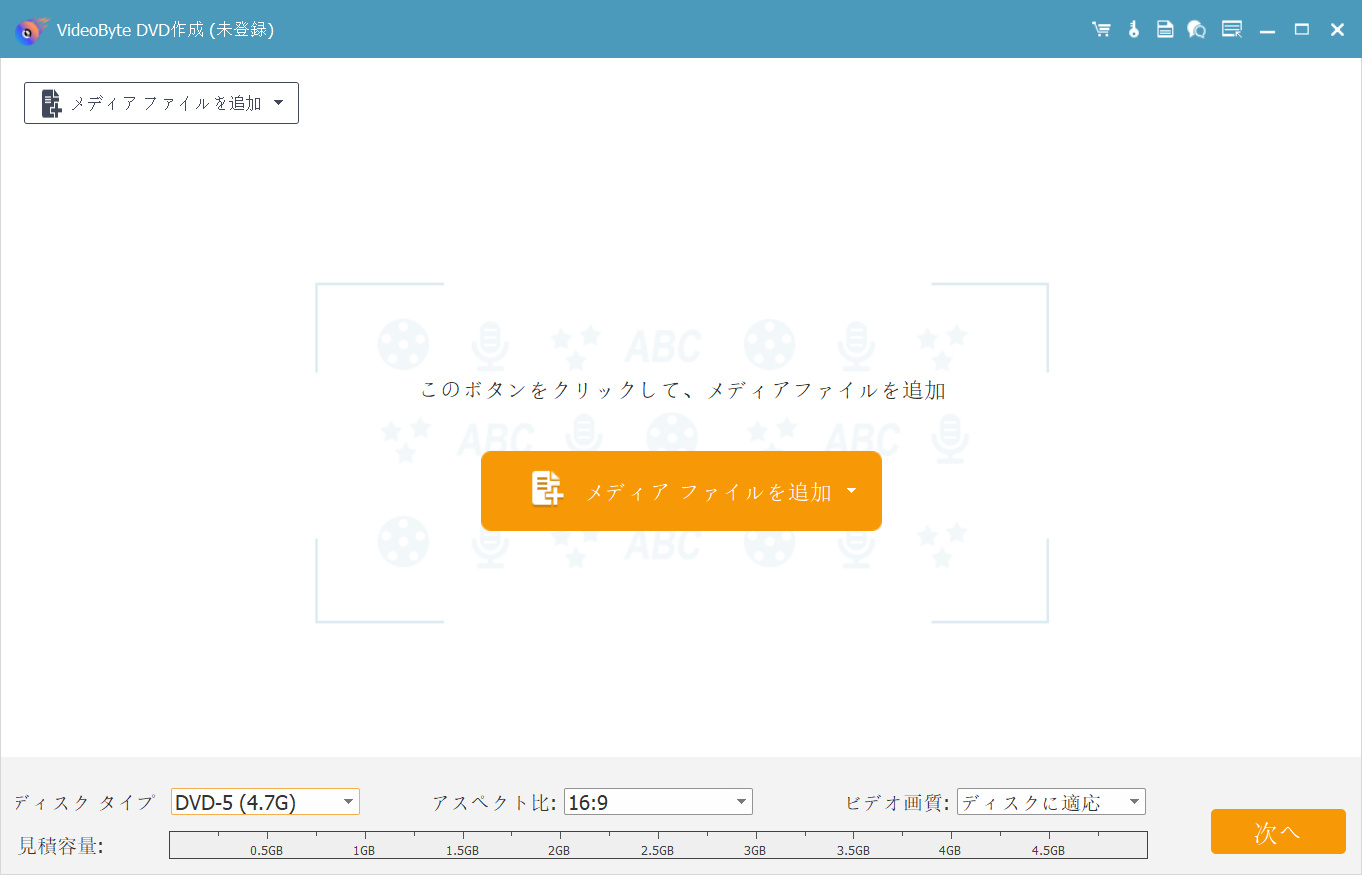
3、動画の編集
「字幕を追加編集」 で字幕とオーディオを動画に追加できます。 「マジックステッキ」 アイコンで動画を編集できます。
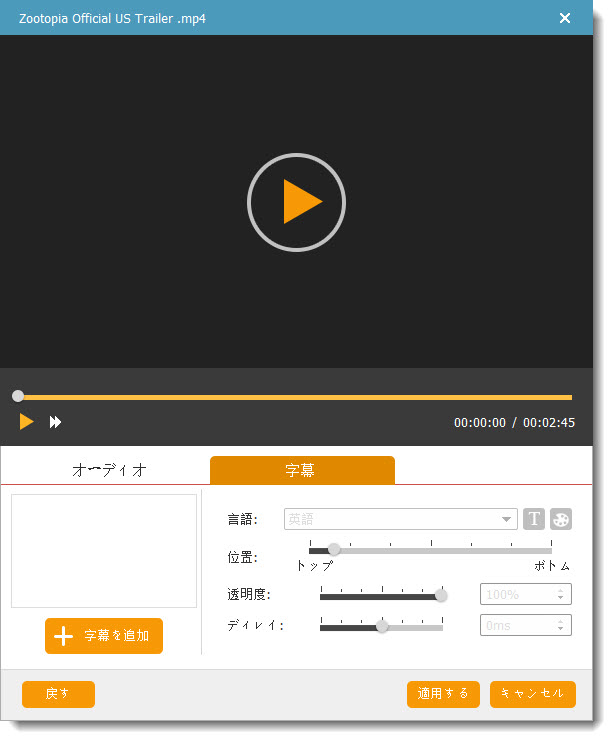
「マジックステッキ」 の動画編集画面で、回転、カット、クロップ、効果、輝度、コントラスト、飽和度、色相、ウオーターマークなどが設定、調整できます。
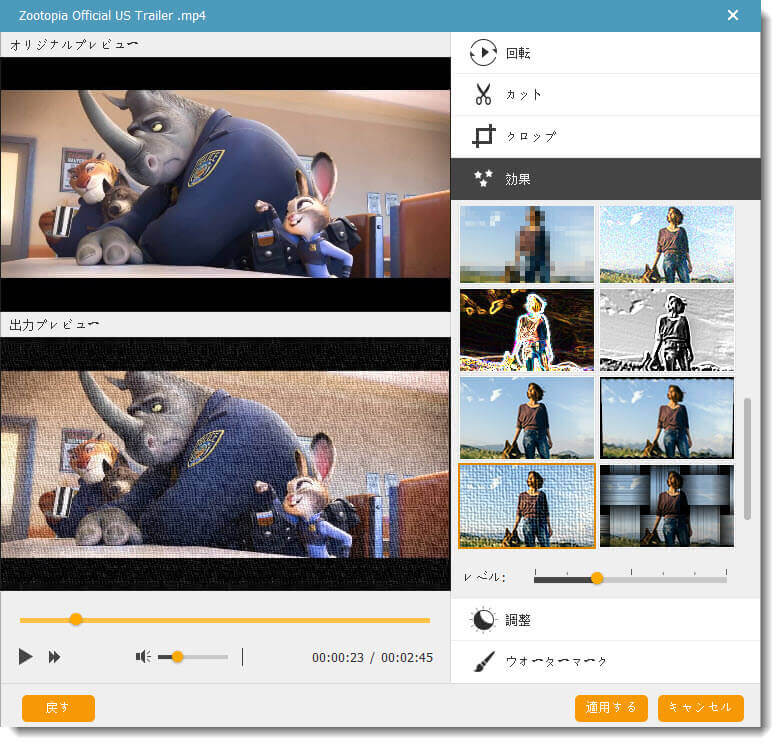
編集が終った後で、 「適用する」 アイコンでメイン画面に戻ります。
4、DVDをドライブに挿入
書き込む可能のDVDをドライブに挿入します。 「ディスクタイプ」 と 「アスペクト比」 を選択します。HD画質で動画をDVDに作成したいから、ビデオ画質で 「高」 を選択します。

5、DVDメニューを作成する
メニューテンプレートは行事、家庭、結婚、旅行などが提供されています。自由に適当なニューを選択して、DVDに追加できます。また、ローカルファイルをバックグラウンドやオープニングとしてDVDに追加することもできます。
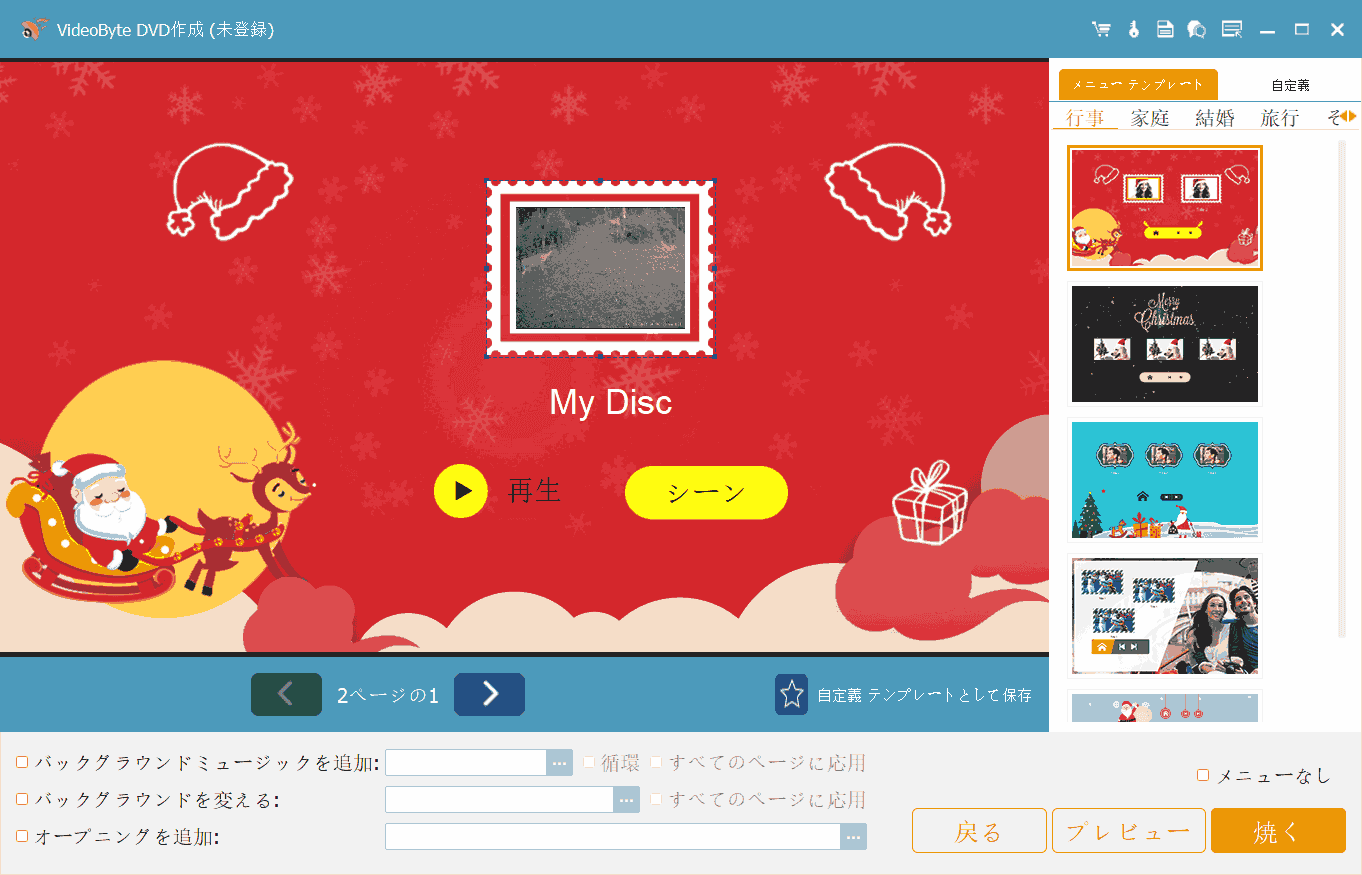
6、DVDのへの書き込み
「DVDにライディング」 にチェックを入れて、 「開始」 アイコンをクリックすると、HD動画がDVDへの作成が始まります。HD動画ファイルのサイズが大きいな場合、作成が完成するまで時間がかかるかもしれませんが、完成するまでDVDをドライブから取り出さないようにお待ちください。
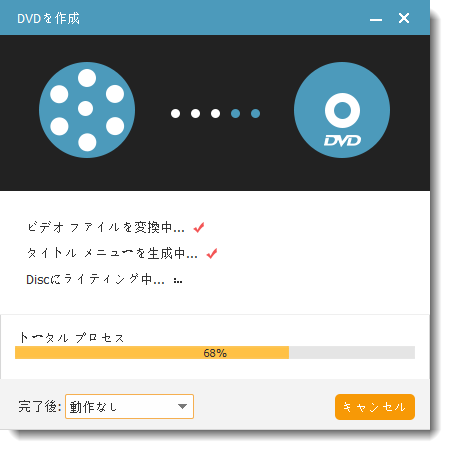
以上のステップだけで簡単にHD動画をDVDに書き込むことができました。なかなか手軽くDVD作成できる方法を見つからなくて悩んでいる方や初心者の方々に推奨します。是非やってください。

